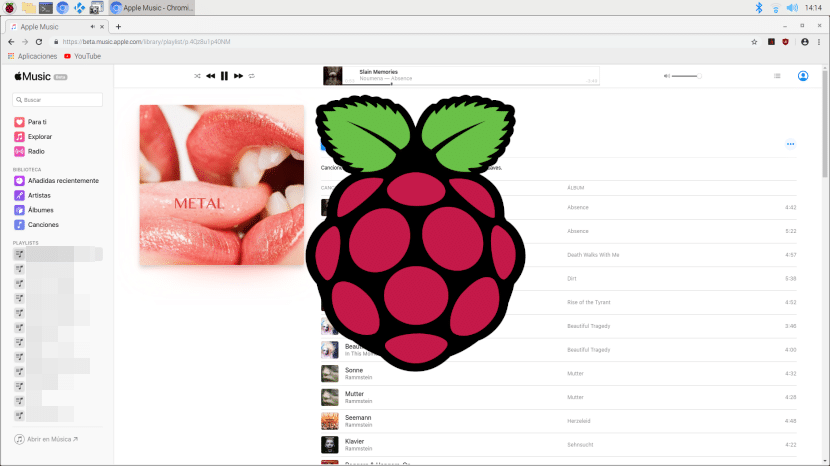
Ik heb de Raspberry Pi 4 een paar weken gehad en ik heb een paar dingen kunnen verifiëren: voor zijn prijs kunnen we geweldige apparaten hebben, maar het is enigszins beperkt. Het is voor een ander paar, in dit geval om redenen: de architectuur betekent dat we geen enkele applicatie kunnen installeren en de beschikbare besturingssystemen ... Ik zal alleen zeggen dat ze niet mijn favorieten zijn. Maar als we eraan komen, kunnen we alles doen, zoals DRM-inhoud afspelen.
Van wat ik heb getest, denk ik dat het beste besturingssysteem is dat we op de Raspberry kunnen gebruiken Raspbian, de distro van het frambozenbedrijf dat betere ondersteuning biedt voor zijn kleine bordjes en sinds kort is geupdate om de ondersteuning voor de vierde versie te verbeteren. Aan de andere kant is het een besturingssysteem met weinig aanpassingsopties en zijn sommige instellingen anders, zoals die in het gerelateerde artikel onder deze regels. DRM-inhoud afspelen is geen instelling, maar meer als een truc of advies waarvan we de stappen hieronder beschrijven.
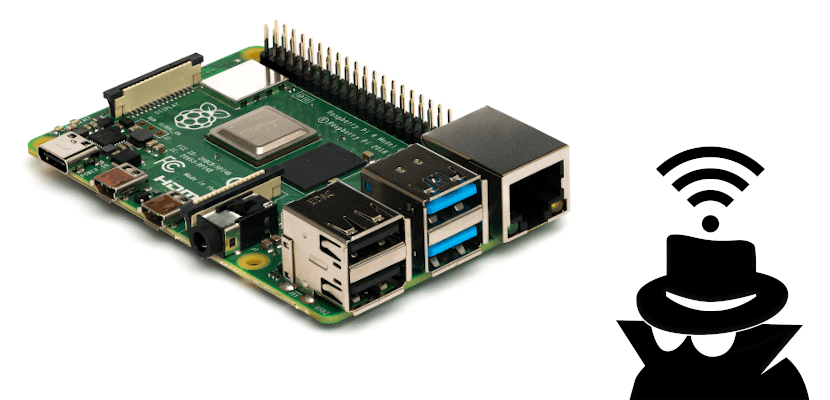
DRM-inhoud in Chromium, zodat u ervan kunt genieten
- Er wordt van uitgegaan dat als we het bord al een tijdje hebben, we de Raspberry Pi al geconfigureerd hebben. Als dat niet het geval is, schrijven we de gebruikelijke opdrachten (sudo apt update && sudo apt upgrade) en configureren we de video.
- Vervolgens gaan we de nodige bibliotheken installeren (widevine). Dit zijn Chrome OS-bibliotheken die we op Raspbian gaan installeren, maar maak je geen zorgen, het is eenvoudig. We gaan naar de projectpagina van deze link en download het script (klik met de rechtermuisknop op "Raw" en "Opslaan als"). In het voorbeeld van deze tutorial hebben we het in de map Downloads gelaten.
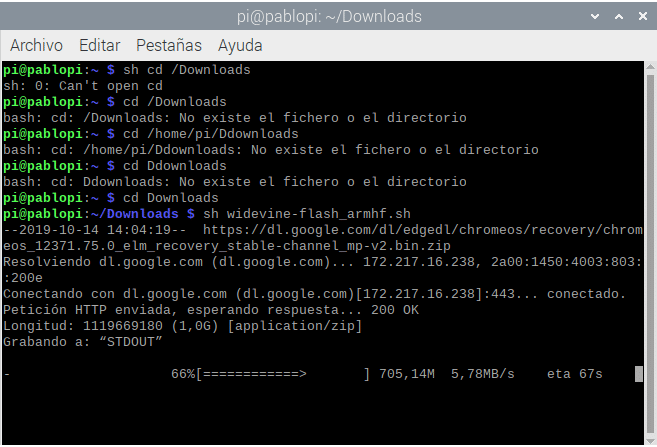
- Maak in deze derde stap niet zoveel fouten als ik, het verwart me bij het gebruik van het toetsenbord / de controller die ik heb en je kunt zien wat er kan gebeuren. We schrijven "cd Downloads" of we gaan naar het pad waar we het script hebben gedownload.
- We schrijven het volgende commando:
sh widevine-flash_armhf.sh
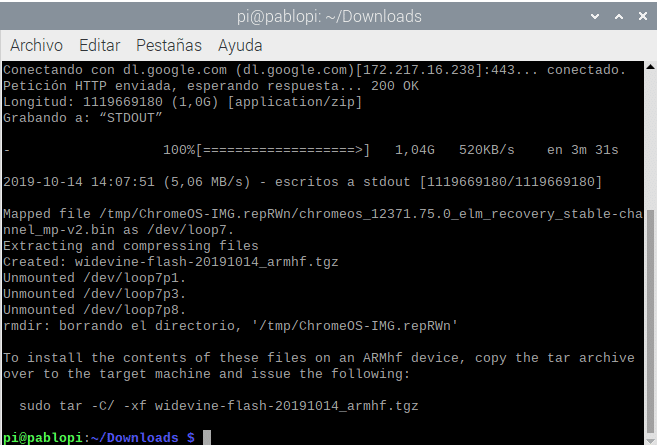
- We wachten een paar minuten totdat Chrome OS is gedownload en de benodigde bibliotheken zijn uitgepakt.
- Ten slotte schrijven we het commando dat aan het einde verschijnt, in mijn geval "sudo tar -C / -xf widevine-flash-20191014_armf.tgz". Wees hier voorzichtig mee, want het commando verandert afhankelijk van de downloaddatum van het script.
- En hey, de echte laatste stap is om de computer opnieuw op te starten. Als dit niet het geval is, krijgen we dezelfde fout die we krijgen elke keer dat we DRM-inhoud op onze Raspberry proberen af te spelen.
Zoals we eerder hebben aangegeven, dit werkt op Chromium, maar het werkt niet in andere browsers zoals Firefox. Persoonlijk vind ik het geen tragedie, want hoewel het waar is dat ik het voorstel van Mozilla prefereer op normale computers, is de ESR-versie die beschikbaar is voor de Raspberry veel zwaarder dan de Chromium-versie.
En nu ja, om te genieten van diensten die hun beschermde inhoud aanbieden, zoals Apple Music of Netflix
Goedemiddag, Pablinux
Het werkte niet voor mij, ik volgde de instructies goed, maar als ik probeerde te spelen, stuurde het me naar een blad met de tekst: "Netflix-systeemvereisten voor de HTML5-speler en Silverlight…."
Voor amazon werkt het niet. Geeft een verkeerde browserfout "Deze browser wordt niet ondersteund ..."
Het heeft voor mij ook niet gewerkt, noch prime video noch hbo, waarin ik het heb geprobeerd, laten we gaan.
Ik ook niet, kun je ons vertellen waarom? Er mist iets?
wat er gebeurt, is dat ze zijn bijgewerkt en dat die truc niet werkt